Como sincronizar automaticamente uma pasta com o Google Drive no Windows 11/10/8/7
Leonardo publicou em 24/10/2025 para Backup e Recuperação | Mais Artigos
- Sincronização automática de pastas por meio do aplicativo Google Drive para desktop
- Sincronizar pasta automaticamente com o Google Drive por meio do software de sincronização de arquivos
- Por que sincronizar arquivos automaticamente com o Google Drive
- Perguntas frequentes sobre a sincronização automática de pastas com o Google Drive
O armazenamento em nuvem se tornou uma necessidade indispensável no trabalho e na vida moderna. Seja para backup de dados ou colaboração em vários dispositivos, confiamos no armazenamento em nuvem. Como um dos serviços de armazenamento em nuvem mais destacados, o Google Drive é amplamente utilizado pelos usuários por seus poderosos recursos de armazenamento em nuvem, compartilhamento de arquivos e colaboração.
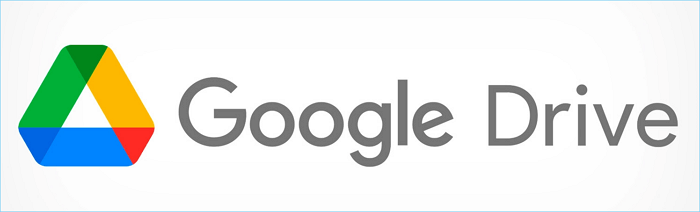
Manter os dados consistentes na nuvem e localmente é, sem dúvida, a chave para melhorar a eficiência do trabalho, mas como fazer isso? Este artigo da EaseUS apresentará dois métodos eficazes em detalhes. Seja para usar ferramentas oficiais do Google ou softwares de sincronização de pastas de terceiros, existe uma solução. Vamos explorar como sincronizar pastas automaticamente com o Google Drive para uma colaboração perfeita entre o local e a nuvem com facilidade!
Sincronização automática de pastas por meio do aplicativo Google Drive para desktop
O aplicativo Google Drive para desktop foi desenvolvido especificamente para os sistemas operacionais Windows e Mac. Ele oferece uma excelente maneira de sincronizar pastas com o Google Drive. Ele sincroniza apenas pastas específicas selecionadas pelos usuários para economizar espaço em disco local. Você pode gerenciar e compartilhar conteúdo facilmente em todos os dispositivos e na nuvem. Se você editar, excluir ou mover arquivos na nuvem, os arquivos no seu computador corresponderão aos da nuvem após a sincronização.
Dessa forma, você pode sincronizar arquivos e pastas em tempo real , garantindo o backup na nuvem e reduzindo o risco de perda de dados. Agora, vamos começar a sincronizar pastas automaticamente pelo Google Drive para Desktop passo a passo.
Etapa 1. Baixe e instale o Google Drive para desktop no seu Windows ou MacOS.
Etapa 2. Abra o Drive para desktop, clique em Fazer login com o navegador e faça login na sua Conta do Google. (Dica: se for a primeira vez que você abre o Google Drive no seu desktop, receberá uma notificação: "O Google Drive gostaria de iniciar a sincronização". Clique em OK .)
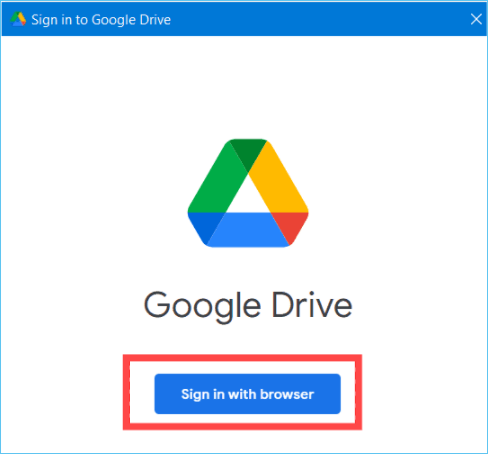
Passo 3. À esquerda, você pode escolher a opção Meu Computador . Pressione Adicionar Pasta para selecionar as pastas que deseja sincronizar.
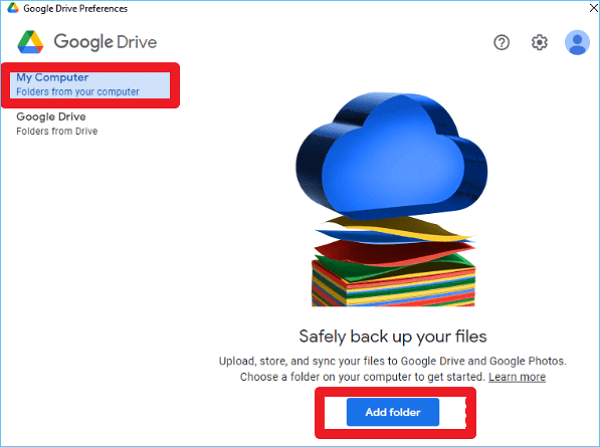
Passo 4. Em seguida, selecione a opção Sincronizar com o Google Drive na página inicial. Os arquivos alterados nas pastas sincronizadas serão refletidos no Drive. As alterações no Drive serão espelhadas no seu dispositivo. A pasta de sincronização aparecerá em Computador. Depois disso, clique em Concluído .
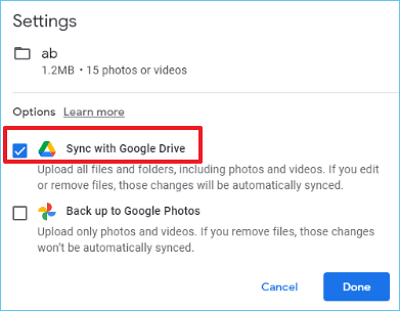
Etapa 5. Em seguida, clique em Salvar para sincronizar automaticamente as pastas com o Google Drive.
Após instalar e configurar o Google Drive para Desktop, uma pasta chamada " Google Drive " será gerada automaticamente no seu computador. Todos os arquivos e pastas sincronizados com o Google Drive aparecerão nessa pasta local. Quer você visualize e edite os arquivos sincronizados diretamente no seu computador ou faça login na página do Google Drive para atividades online, eles serão sincronizados com o armazenamento online do Google Drive para sincronização automática.
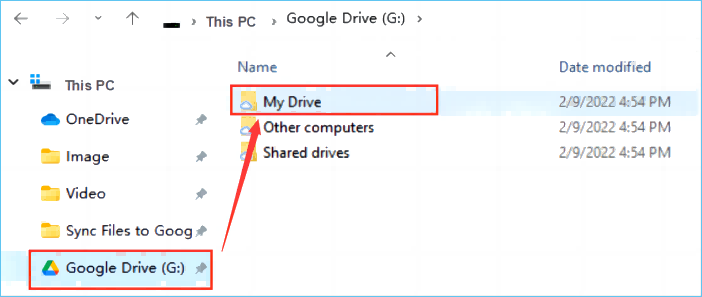
Às vezes, você pode se deparar com a situação de que o Google Drive não consegue sincronizar todos os arquivos. Você pode ler o artigo a seguir para encontrar a solução ou usar diretamente um software de sincronização de pastas de terceiros, como o EaseUS Todo Backup.
O Google Drive não sincroniza todos os arquivos
Se o Google Drive não estiver sincronizando todos os arquivos no seu computador, abordaremos soluções eficazes e o melhor software gratuito de sincronização de arquivos: EaseUS Todo Backup.

Sincronizar pasta automaticamente com o Google Drive por meio do software de sincronização de arquivos
Embora o aplicativo Google Drive para desktop seja mais prático, ele só sincroniza o conteúdo armazenado na pasta especificada do Google Drive. Para usuários que precisam sincronizar todos os arquivos e pastas do computador globalmente, essa capacidade limitada de sincronização obviamente não atende às suas necessidades. Portanto, usar uma ferramenta de sincronização de arquivos de terceiros, como o EaseUS Todo Backup , seria uma escolha mais flexível e eficiente.
Como um dos melhores softwares de sincronização de arquivos para Windows , ele ajuda a sincronizar pastas com unidades em nuvem, como Google Drive, OneDrive ou EaseUS Cloud. Com seu recurso de sincronização incremental, apenas os arquivos que foram alterados desde a última sincronização serão sincronizados com os arquivos recém-alterados, economizando tempo. Além disso, ele suporta sincronização em tempo real ou agendada. Se você quiser sincronizar com base em uma programação, pode configurar tarefas diárias, semanais ou mensais para sincronizar automaticamente os arquivos .
Agora, você pode executar estas etapas detalhadas para usá-lo para sincronizar pastas com o Google Drive.
passo 1. Inicie o EaseUS Todo Backup e clique no botão Nova sincronização no canto inferior esquerdo.

Etapa 2. Clique em Selecionar caminho de sincronização no lado esquerdo.
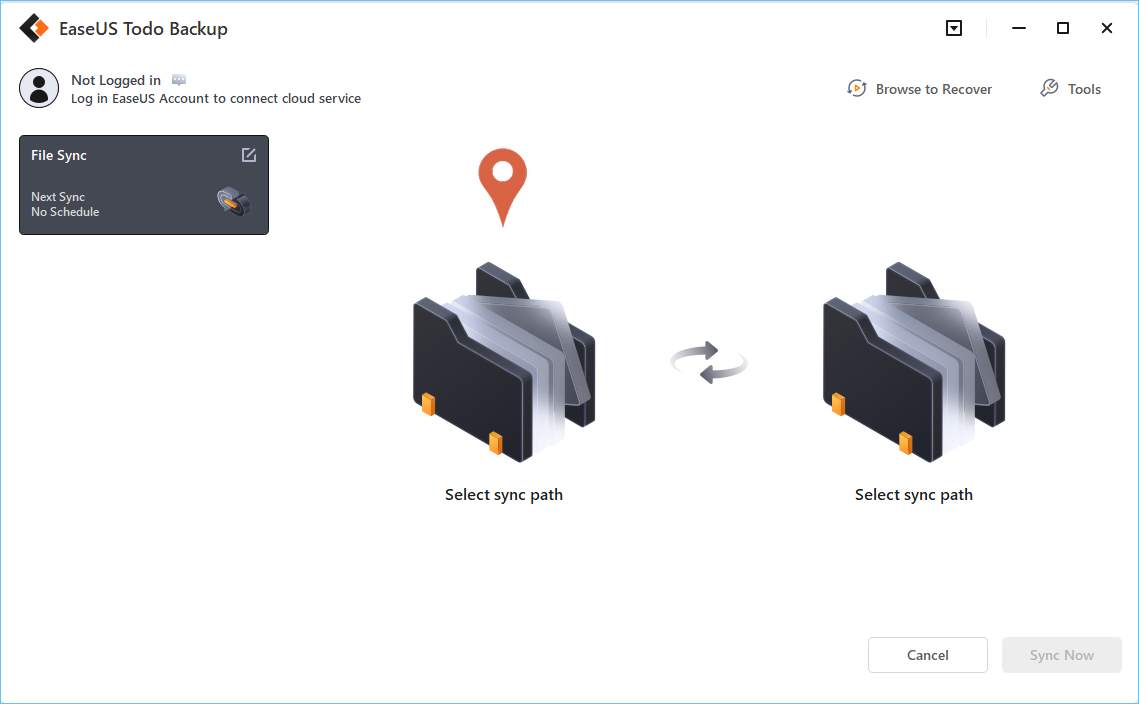
Etapa 3. Escolha a pasta que deseja sincronizar e clique em OK . A pasta de origem pode ser: Área de Trabalho, Meus Documentos, Favoritos, Computador, Rede ou NAS.
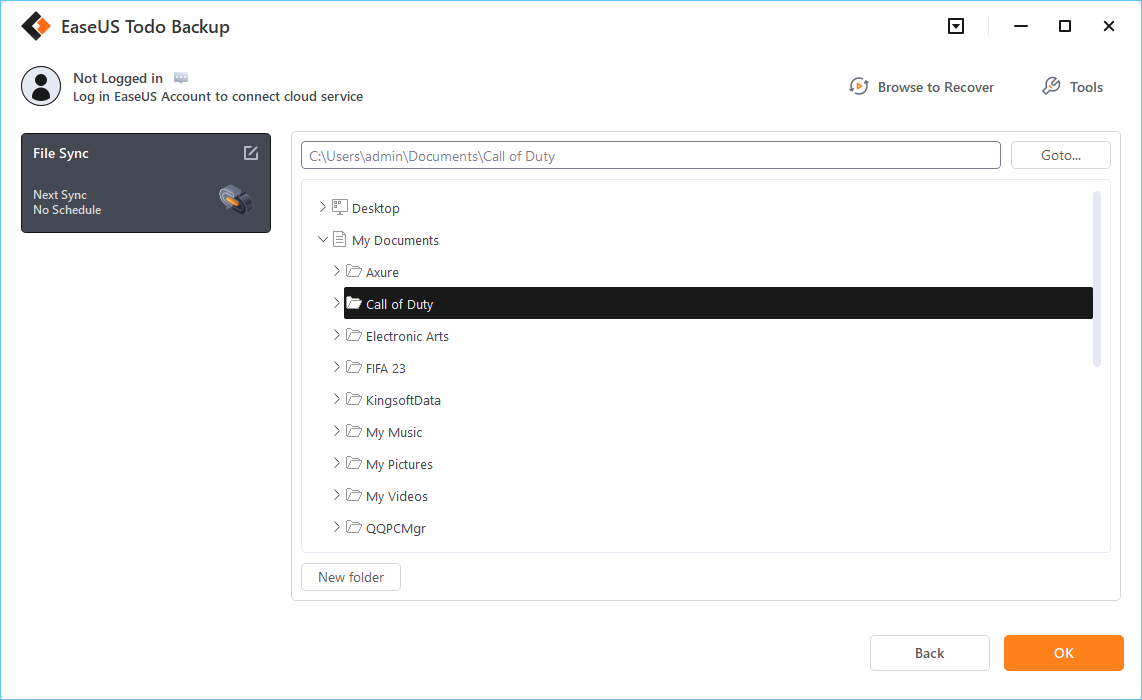
Passo 4. Selecione o local de destino para onde deseja sincronizar os arquivos. Você pode escolher entre o método de sincronização bidirecional ou unidirecional, de acordo com suas necessidades.
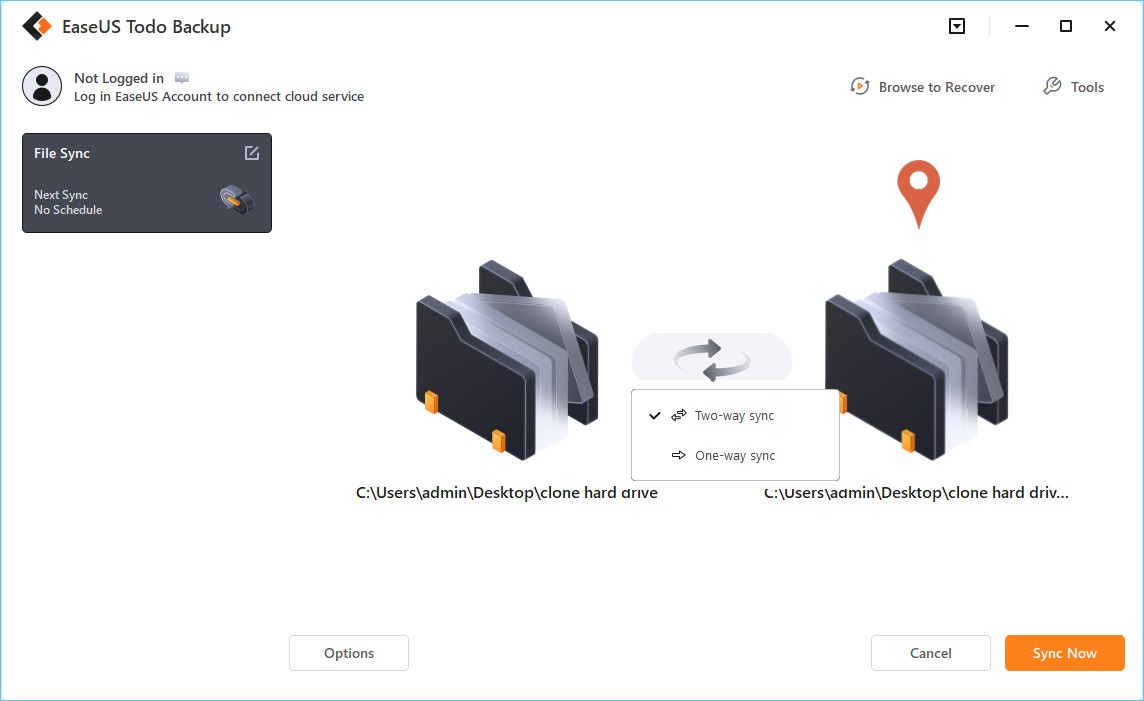
Bônus: toque no botão Opções para selecionar um esquema de sincronização , que pode agendar uma tarefa de sincronização diária, semanal, após um evento ou em tempo real.

Etapa 5. Clique em Sincronizar agora para iniciar uma tarefa de sincronização agora mesmo.

Etapa 6. Aguarde a conclusão do processo de sincronização. Você verá a coluna Sincronização de arquivos no canto superior esquerdo.

Compartilhe com um clique para que seus amigos possam aproveitar esses conteúdos maravilhosos!
Por que sincronizar pastas automaticamente com o Google Drive
Com a popularidade do armazenamento em nuvem em nosso cotidiano e trabalho, o Google Drive, com suas próprias vantagens, se destaca entre muitos serviços de armazenamento em nuvem. Aprender a sincronizar automaticamente uma pasta com o Google Drive tornou-se um requisito essencial para muitas pessoas. Esse mecanismo de sincronização pode garantir a consistência dos dados localmente e na nuvem, ajudar a gerenciar arquivos facilmente e melhorar significativamente a eficiência no trabalho e a experiência de colaboração. Dominar a função de sincronização automática do Google Drive é uma habilidade indispensável e essencial.
- 1️⃣Alta segurança de dados: o Google Drive utiliza tecnologia avançada de criptografia de dados, para que os dados contidos nele não sejam facilmente roubados ou danificados. Ele também é altamente confiável e garante a segurança dos seus arquivos.
- 2️⃣Acesso e compartilhamento convenientes entre dispositivos: suporte ao acesso entre dispositivos, incluindo computadores, celulares, tablets, etc.; você pode facilmente fazer login e acessar arquivos no Google Drive, desde que haja uma conexão de rede.
- 3️⃣Espaço livre suficiente: os usuários podem obter 15 GB de espaço de armazenamento em nuvem gratuito para atender às necessidades diárias.
- 4️⃣Função de colaboração poderosa: você pode abrir e editar documentos do Office diretamente na nuvem, como Word, Excel e PDF, e oferecer suporte à colaboração em tempo real entre várias pessoas, melhorando muito a eficiência do trabalho.
Compartilhe com um clique para que seus amigos possam aproveitar esses conteúdos maravilhosos!
Concluindo as coisas
Como você aprendeu acima, você pode usar a ferramenta Google Drive para Desktop para sincronizar pastas automaticamente com o Google Drive . No entanto, quando o Drive para Desktop não funciona corretamente ou você precisa de um método mais simples ou recursos mais avançados, pode usar um software de sincronização de pastas como o EaseUS Todo Backup . Você pode realizar várias configurações de sincronização personalizadas ou sincronizar arquivos em tempo real para proteger melhor os dados. Você pode baixar este software profissional agora mesmo para ajudar a concluir o trabalho de sincronização de pastas.
Perguntas frequentes sobre a sincronização automática de pastas com o Google Drive
1. Como sincronizo tudo com meu Google Drive?
- Etapa 1. Instale o aplicativo de desktop do Google Drive no seu computador.
- Etapa 2. Selecione a opção "Sincronizar meu computador" nas configurações do aplicativo Google Drive.
- Etapa 3. Selecione a pasta local a ser sincronizada e clique em "Iniciar sincronização".
2. É possível sincronizar arquivos automaticamente com o Google Drive?
Sim, você pode sincronizar arquivos com o Google Drive automaticamente. Para isso, instale o aplicativo Google Drive para desktop no seu computador e selecione os arquivos que deseja sincronizar automaticamente. O sistema carregará automaticamente o conteúdo dessas pastas para o Google Drive para manter a consistência entre os dados locais e os da nuvem.
3. Como sincronizo automaticamente meu telefone com o Google Drive?
Para sincronizar automaticamente seu telefone com o Google Drive, você pode instalar o aplicativo Google Drive no seu telefone e ativar a função de sincronização automática. Dessa forma, fotos, vídeos, documentos e outros conteúdos do seu celular podem ser copiados para a nuvem instantaneamente.
Artigos relacionados
-
Sincronizar arquivos entre computadores sem nuvem (3 alternativas)
![article]() Leonardo 2025-10-24
Leonardo 2025-10-24
-
Como Fazer Backup de Todo o Meu Computador: Ultimate Guide em 2025
![article]() Leonardo 2025-10-24
Leonardo 2025-10-24
Prêmios e avaliações
"Faça backup, restaure e recupere documentos, bem como crie um disco de emergência e limpe totalmente o HD."
- Por Mircea Dragomir
Leia mais >>

EaseUS Todo Backup
Programa de backup inteligente para seus arquivos e computador inteiro no Windows 11/10/8/7.
Baixar Grátis100% Seguro
Tamanho: 1,88MB
![]()
